Solucionar el error de Netflix 70371101 en Windows 10
Publicado: 2022-11-07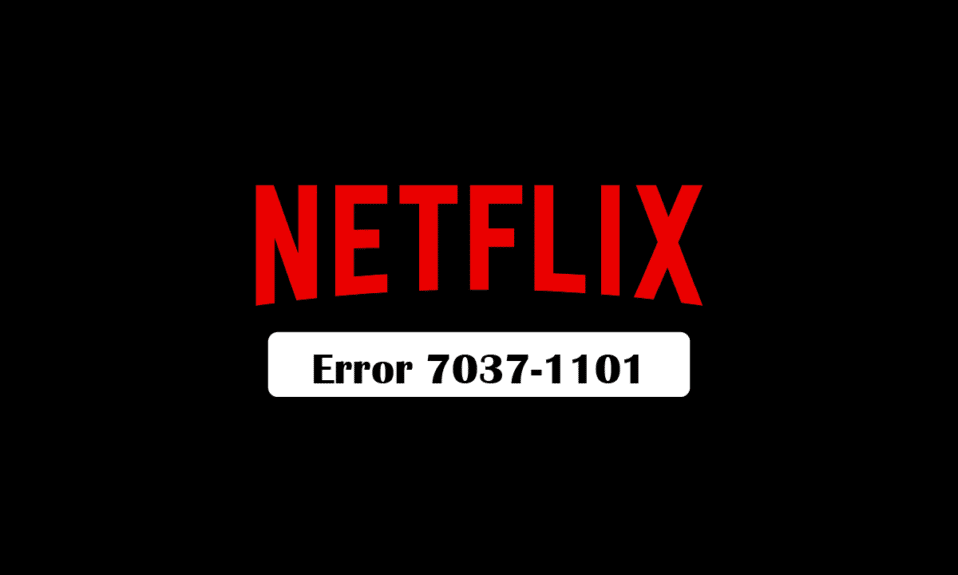
El mundo está cambiando de salas de cine y televisión a plataformas OTT. Una de estas plataformas Netflix es pionera de esta revolución. Pero, ¿qué sucede si su racha de Netflix y relajación se ve interrumpida por una ventana emergente no deseada que dice el error de Netflix 70371101? Después de todo, ¿a quién le gusta estropear una dulce cita con un compañero de vida? Este problema es parte de Netflix, perdón por los errores de interrupción. Continúe leyendo el artículo para conocer las soluciones para corregir el error de Netflix M70371101.
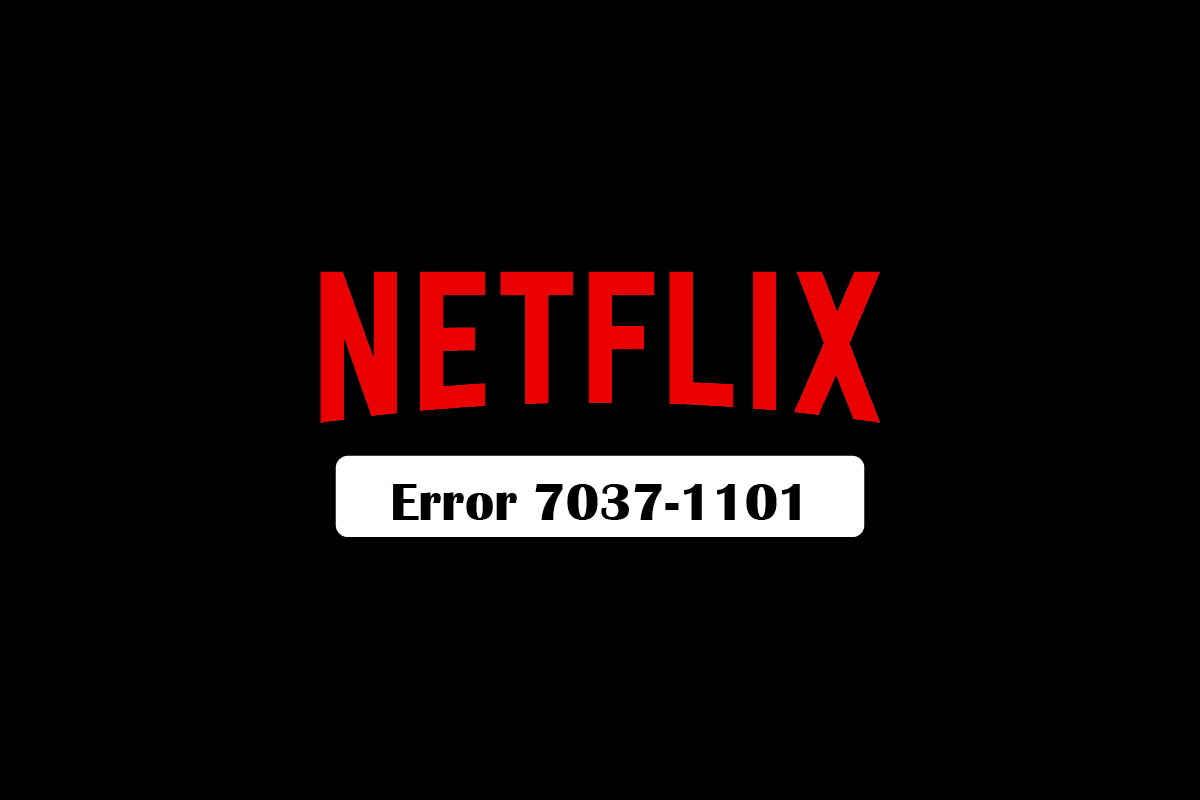
Contenido
- Cómo corregir el error de Netflix 7037 1101 en Windows 10
- ¿Cuál es la posible causa del error 1011 de Netflix?
- Método 1: restaurar la configuración del módem
- Método 2: cambie la posición de su enrutador
- Método 3: reiniciar PC
- Método 4: deshabilite VPN y servidor proxy
- Método 5: Vuelva a iniciar sesión en Netflix
- Método 6: actualizar el navegador web
- Método 7: restablecer la configuración de red
- Método 8: Póngase en contacto con su proveedor de servicios de Internet
Cómo corregir el error de Netflix 7037 1101 en Windows 10
En varias ocasiones nos enfrentamos a algunos problemas técnicos que pueden parecer complicados de resolver. Por lo tanto, los métodos que hemos sugerido en esta lista a continuación pueden ser realizados fácilmente por un novato en materia tecnológica. Si eres alguien que quiere solucionar este problema, entonces estás en el lugar correcto. Te traemos una guía perfecta que te ayudará a corregir el código de error 07111 1957-205042 y el error de Netflix 07351 5102.
¿Cuál es la posible causa del error 1011 de Netflix?
Puede haber varias razones para el error de Netflix M70371101, el código de error 07111 1957-205042 y el error de Netflix 07351 5102. Algunas de las razones se enumeran a continuación:
- Mala conexión a internet
- Posición del enrutador que conduce a una mala conexión a Internet.
- Cambios en la configuración de conexión
- Los sitios de transmisión están bloqueados por redes públicas.
Método 1: restaurar la configuración del módem
Si alguno de los métodos dados anteriormente no resuelve el problema del error de Netflix U70371101, es posible que deba reiniciar su enrutador.
1. Busque el interruptor de encendido en la parte posterior de su enrutador
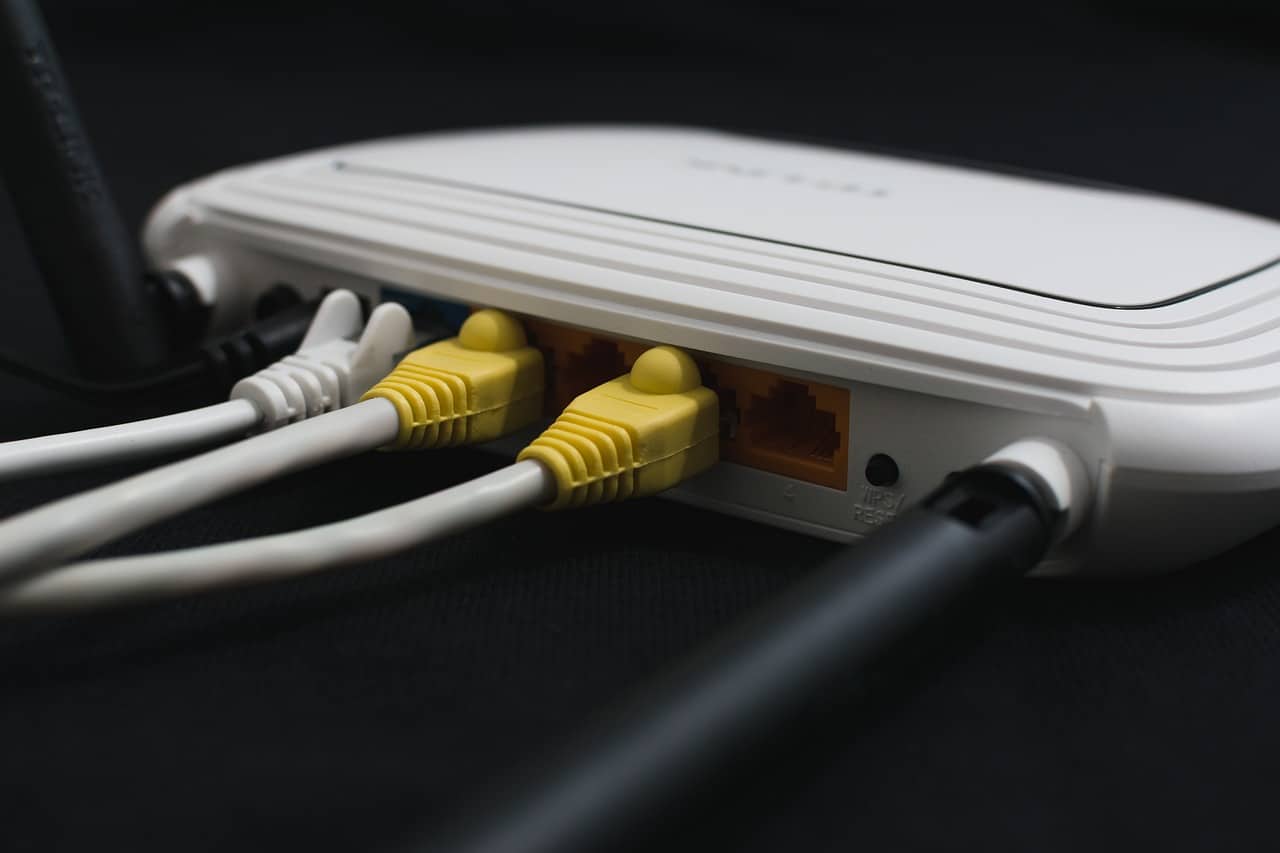
2. Cambie los botones de encendido a la posición de apagado
3. Luego apague la fuente de alimentación principal o retire el cable de alimentación del enrutador y espere hasta que se agote toda la energía.
4. Vuelva a conectar el interruptor del cable de alimentación después de unos minutos.
5. Tendrá que volver a iniciar sesión . Compruebe si el problema se resuelve después de que la conexión se haya establecido correctamente.
Método 2: cambie la posición de su enrutador
1. Mantenga su enrutador alejado del suelo en una habitación abierta. Si un enrutador está en un escritorio o estantería, la recepción es mejor.

2. Acerque su dispositivo y su enrutador. Póngalos juntos si es posible.
3. Retire su enrutador de la vecindad de otros dispositivos y dispositivos inalámbricos.
Compruebe si esto soluciona el problema del error de Netflix U70371101.
Lea también: Repare el error de Netflix 5.7 en Windows 10
Método 3: reiniciar PC
El método más simple para corregir el error de Netflix U70371101 es reiniciar su PC. Al hacer esto, se eliminan todos los fallos técnicos y las instancias incompletas en segundo plano. Los pasos para reiniciar su PC se enumeran a continuación:
1. Al mismo tiempo, presione Alt y F4.
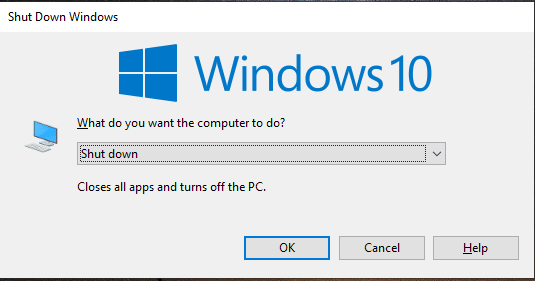
2. Navegue hasta la opción de reinicio que aparecerá después de presionar las teclas anteriores.
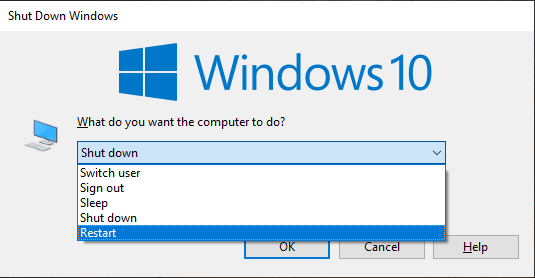
3. Haga clic en la opción de reinicio.
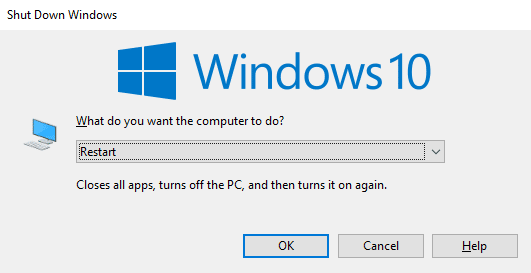
Método 4: deshabilite VPN y servidor proxy
Una red privada virtual (VPN) tiene la capacidad de cambiar la forma en que su red de Internet interactúa con los servidores de Netflix. Puede seguir los pasos enumerados a continuación para deshabilitar la red VPN. Lea nuestra guía para deshabilitar el servidor VPN y Proxy en Windows 10.
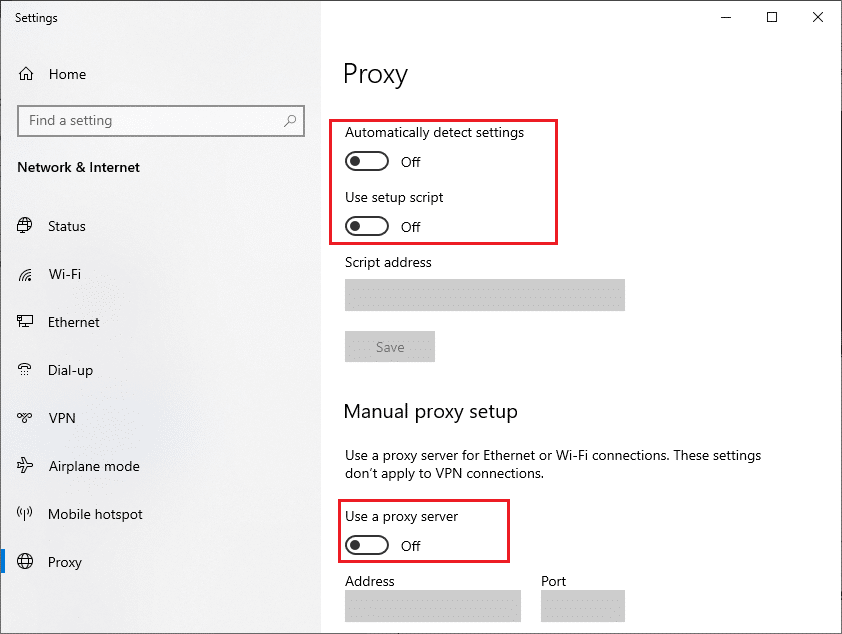
Lea también: Corrija el código de error de Netflix NSES-404 en Windows 10
Método 5: Vuelva a iniciar sesión en Netflix
Para corregir el código de error de Netflix 07111 1957-205042, puede cerrar sesión y volver a iniciar sesión en Netflix. Sigue estos pasos para solucionar el error de Netflix M70371101.
1. Abra el navegador en su PC donde ya ha iniciado sesión en su cuenta de Netflix .

2. Haga clic en la opción Cerrar sesión en la esquina superior derecha de la pantalla.
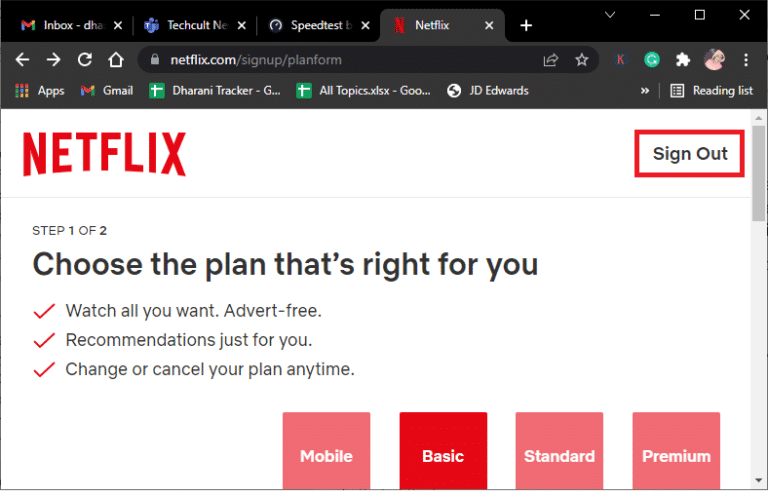
3. Ahora, espere un momento y abra Netflix en su navegador nuevamente.
4. Haga clic en la opción Iniciar sesión .
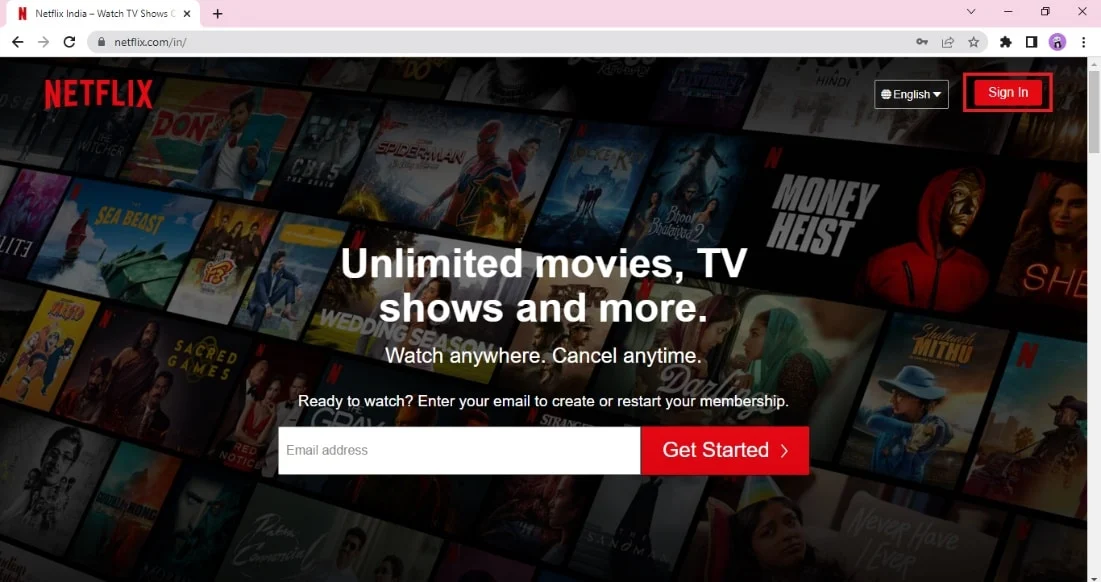
Método 6: actualizar el navegador web
Otra cosa importante que debes tener en cuenta es tener tu navegador siempre actualizado. Un navegador web desactualizado puede generar el error de Netflix 70371101. Por lo tanto, siga los pasos que se enumeran a continuación para actualizar su navegador.
1. Vaya a la Búsqueda de Windows y abra el navegador que está utilizando actualmente, como Firefox o Google Chrome.
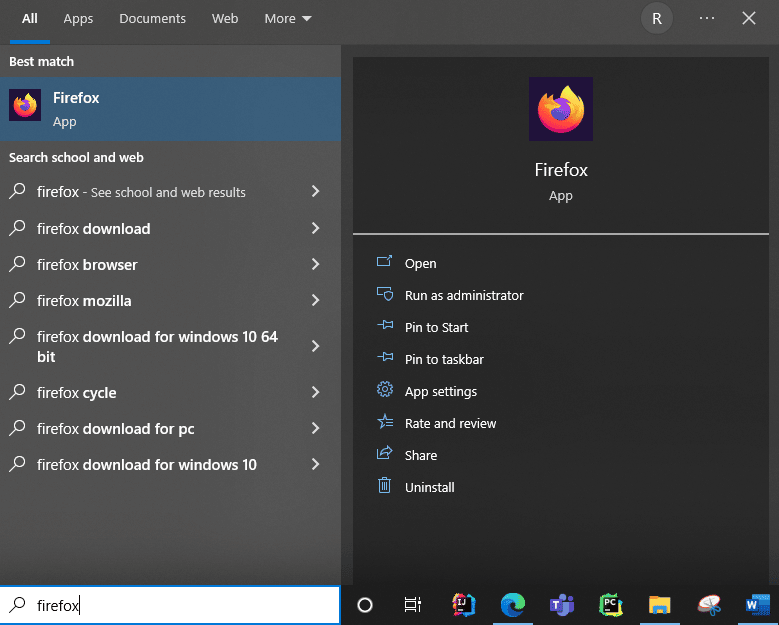
2. Aquí, haga clic en el menú de hamburguesas (es decir, menú de tres puntos)
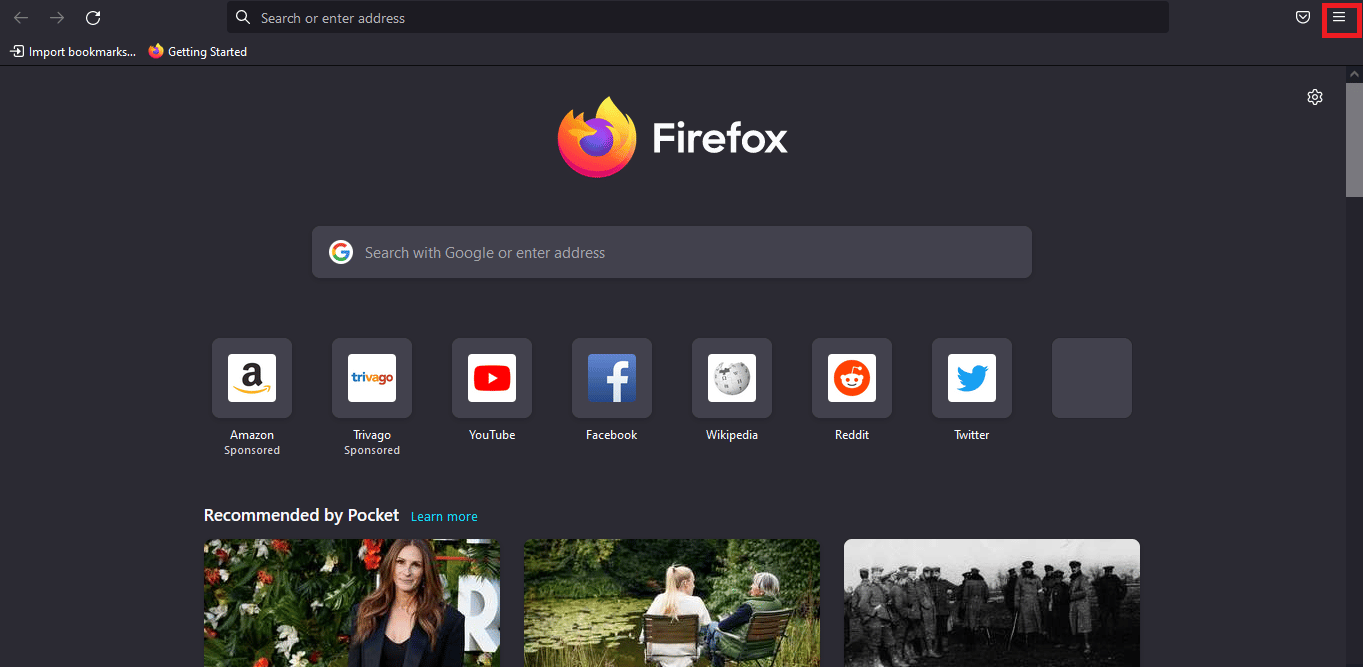
3. Luego, haga clic en buscar actualizaciones en la configuración de su navegador y actualice el navegador en consecuencia.
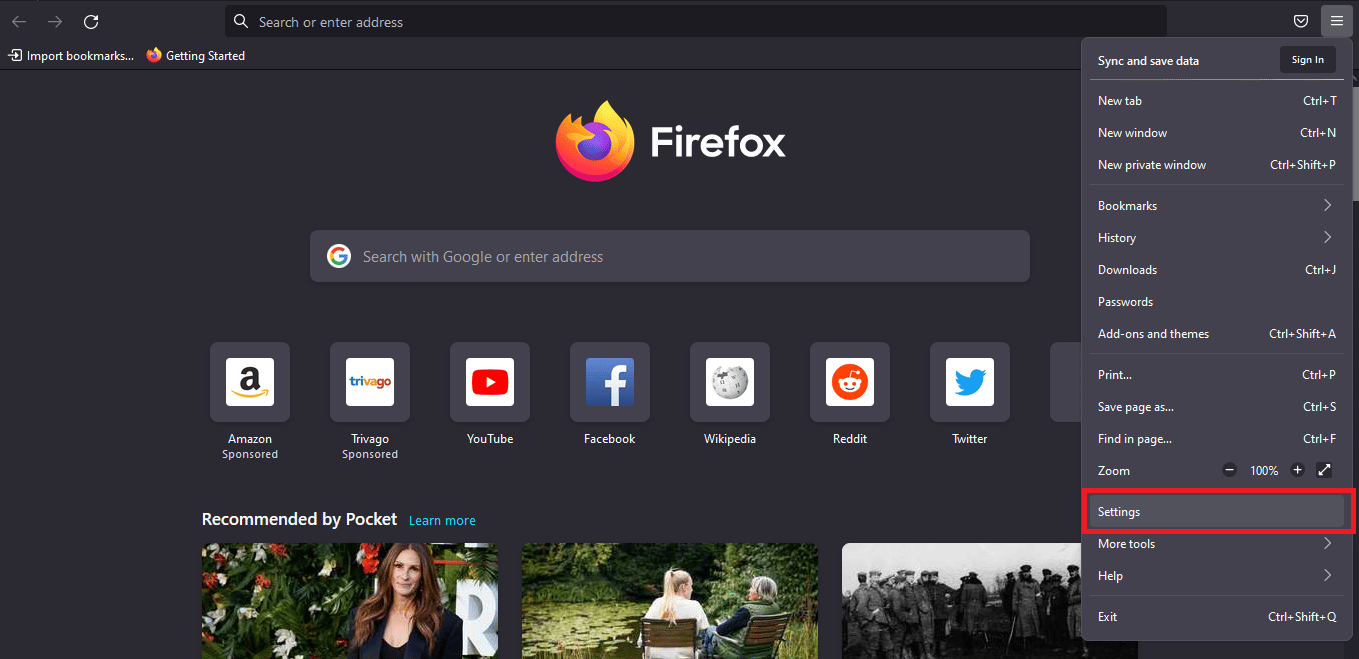
Método 7: restablecer la configuración de red
Para corregir el error de Netflix M7037 1101, puede restablecer la configuración de red. Siga nuestra guía para restablecer la configuración de red en Windows 10.
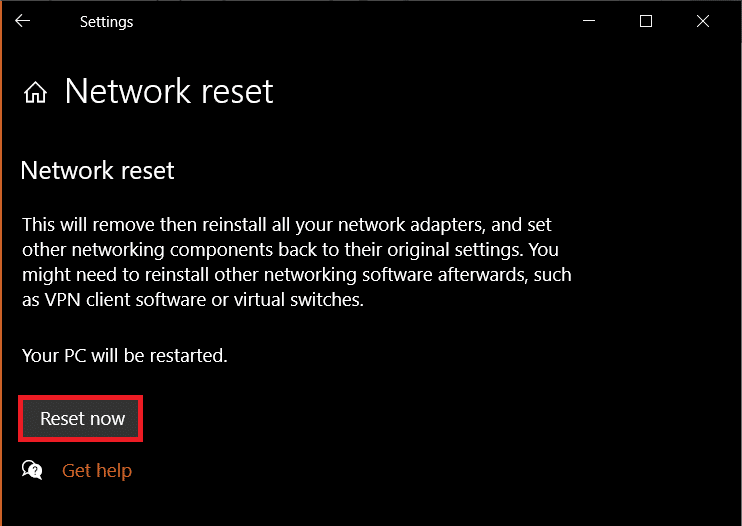
Lea también: Cómo reparar el código de error de Netflix M7111-1101
Método 8: Póngase en contacto con su proveedor de servicios de Internet
Debe comunicarse con el proveedor de servicios de Internet de su área y preguntar si hay algún problema de red en el área para resolver el problema de error 70371101 de Netflix. Muchas veces, el Wi-Fi público bloquea los sitios de transmisión, lo que hace que aparezca el error. Por lo tanto, puede comunicarse con los proveedores de wifi y preguntar si los sitios están bloqueados o no. Si hay algún problema como el error de Netflix M70371101, solicite cambios en la configuración de Internet y reinicie o reinicie el módem.
Preguntas frecuentes (FAQ)
Q1. ¿Por qué Netflix sigue dando un mensaje de error?
Respuesta En general, sucede debido a una mala conexión a Internet, ya que la transmisión requiere una velocidad de dos dígitos en Mbps. Pero también hay otras causas por las que el error sigue llegando. Algunos de ellos son cambios realizados en la configuración predeterminada, bloqueo por Wi-Fi público de sitios de transmisión, Chrome desactualizado y más de cuatro usuarios que usan Netflix al mismo tiempo, a veces el error también se debe a la posición del enrutador que conduce a la pobre conexión a Internet e incompatibilidad de Netflix con un navegador web.
Q2. ¿Qué sucede cuando hay demasiados dispositivos conectados a Netflix?
Respuesta Cuando más usuarios del mismo plan de suscripción están transmitiendo, Netflix puede mostrar el error. Por lo tanto, debe comunicarse con la persona con la que compartió su contraseña y pedirle que apague Netflix.
Q3. ¿Cómo soluciono Netflix cuando dice error de red?
Respuesta Hay varias formas de corregir el error. Algunos de ellos son reiniciar su PC, borrar el caché de su navegador, reposicionar su enrutador, actualizar su Google Chrome, alta velocidad de Internet, intentar usar otro navegador, pedirles a sus amigos con quienes compartió su contraseña de Netflix que apaguen la aplicación de Netflix.
Q4. ¿Por qué mi Netflix muestra perdón por la interrupción?
Respuesta La mala conexión a Internet es una de las razones más importantes por las que Netflix perdona el error de interrupción porque la transmisión de video de alta calidad en Netflix requiere una velocidad de más de 10 Mbps y, en ocasiones, es posible que los puntos de acceso móvil y las redes celulares no puedan proporcionar este rango de velocidad.
P5. ¿Cómo borro mis cookies de Netflix?
Respuesta Puede visitar neflix.com/clear cookies . Al visitar este sitio, puede borrar sus cookies, pero su cuenta se cerrará. Por lo tanto, debe volver a ingresar su identificación y contraseña de Netflix.
P6. ¿Cuántas personas pueden usar una cuenta de Netflix?
Respuesta Depende del plan que hayas tomado porque la cantidad de usuarios cambia del plan básico al plan premium. Si ha tomado un plan básico, solo un usuario puede usar la aplicación de transmisión. Si ha tomado un plan estándar, Netflix permite 2 pantallas para el usuario. Si tiene el plan avanzado que es premium, Netflix permite 4 usuarios para la transmisión.
Recomendado:
- Arreglar el código de error 2 de Keka en macOS
- Arreglar Netflix Este título no está disponible para ver al instante Error
- Arreglar el código de error u7121 3202 en Netflix
- Solucionar error inesperado en Netflix
Esperamos que haya encontrado una solución al error de Netflix 70371101 . Si aún tiene problemas, puede hacer una restauración del sistema. Todos los métodos mencionados anteriormente fueron métodos básicos de solución de problemas que pueden hacer maravillas para restaurar su estado de ánimo caído en Netflix y relajarse. Además, estos métodos se pueden usar para resolver la otra ventana emergente de interrupción de Netflix.
